Налаштування автентифікації надавачів послуг
| 🌐 Цей документ доступний українською та англійською мовами. Використовуйте перемикач у правому верхньому куті, щоб змінити версію. |
|
Зміна типу автентифікації доступна для версій реєстру Усі попередні версії реєстрів використовують один тип автентифікації за замовчуванням для Кабінету посадової особи — автентифікація за допомогою КЕП з використанням IIT-віджета. |
1. Загальний опис
Адміністратори реєстру можуть налаштувати тип автентифікації для Кабінету посадової особи. Платформа дозволяє використовувати власний IIT-віджет для автентифікації за допомогою КЕП, або налаштувати інтеграцію із зовнішнім провайдером — id.gov.ua.
|
Одночасно посадові особи реєстру зможуть використовувати лише один тип автентифікації при вході до Кабінету: або КЕП, або id.gov.ua.
2. Автентифікація за допомогою віджета IIT
-
Увійдіть до консолі Control Plane як адміністратор реєстру.
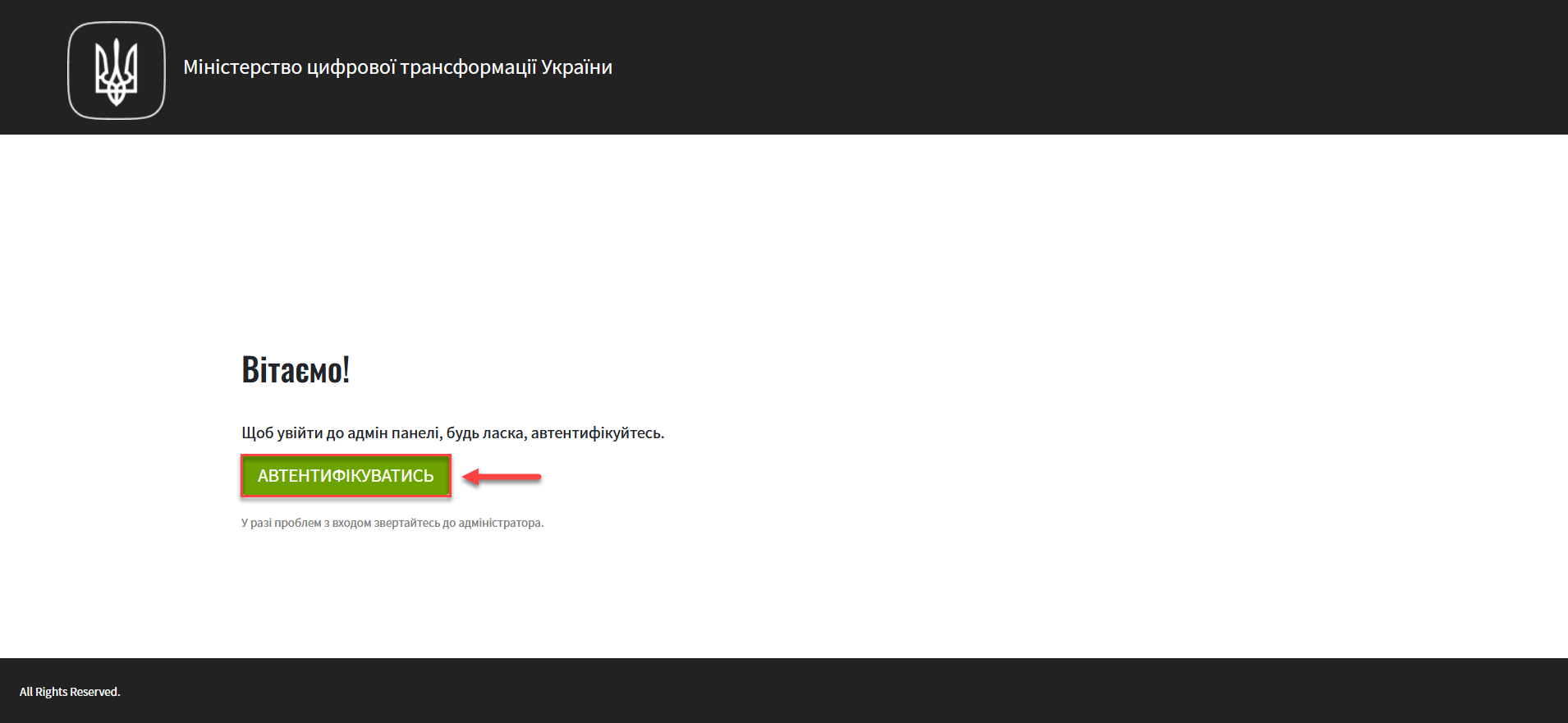
-
Перейдіть до розділу Реєстри, відкрийте необхідний та натисніть
РЕДАГУВАТИ.Налаштування типу автентифікації для надавачів послуг можливе також під час створення реєстру.
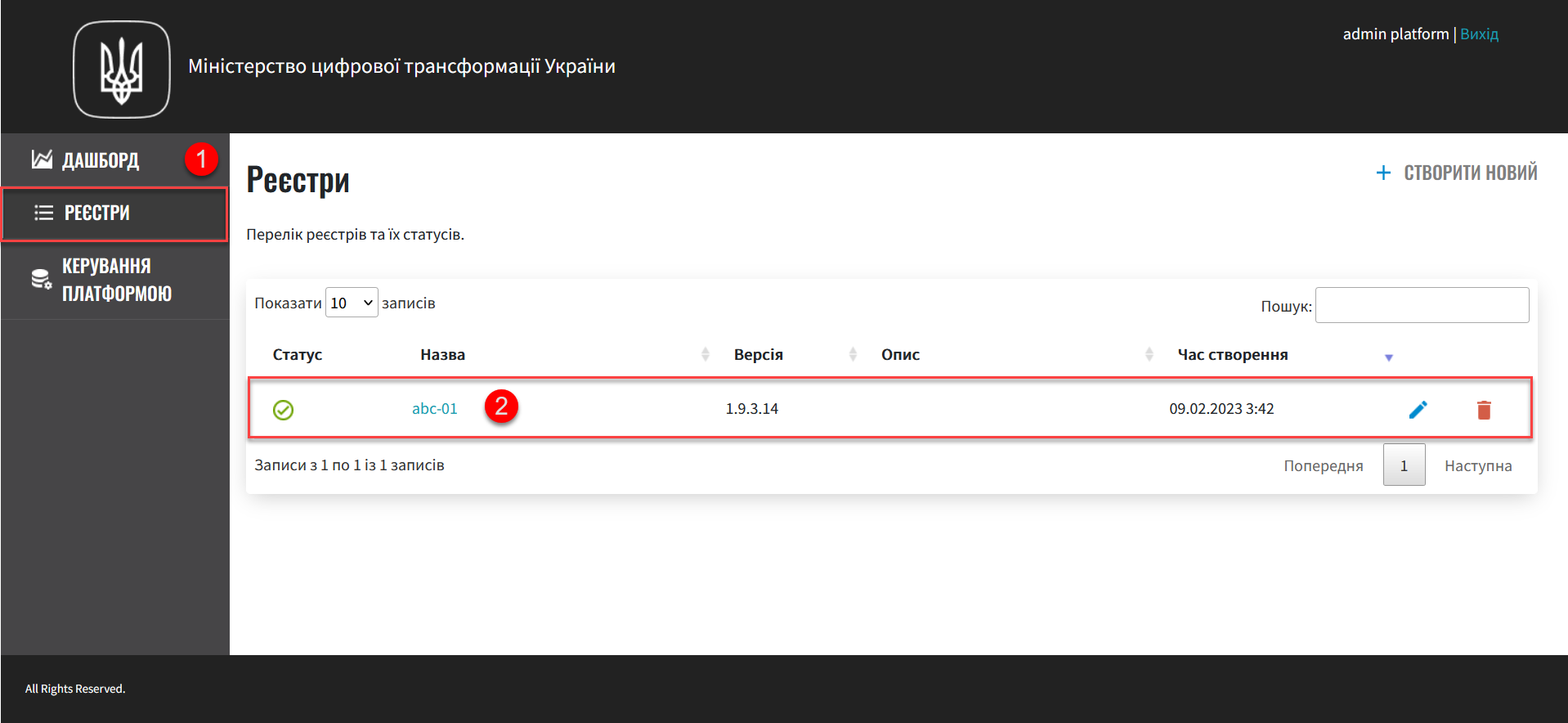

-
Оберіть секцію Автентифікація надавачів послуг та виконайте налаштування:
-
Вкажіть тип автентифікації —
Віджет. Цей тип призначений для автентифікації посадових осіб за допомогою КЕП на формі входу до Кабінету.Віджетє типом автентифікації за замовчуванням. -
Додайте посилання до ресурсу із віджетом. Стандартний IIT-віджет має такий URL: https://eu.iit.com.ua/sign-widget/v20200922/.
Ви можете використовувати віджет будь-якого провайдера, за іншим посиланням, але в такому разі зверніть увагу на параметр висоти, який конфігурується у наступному полі (див. нижче).
-
Визначте висоту віджета у пікселях,
px. За замовчуванням параметр становить 720pxдля віджета IIT.Збільште, або зменште висоту за потреби. Наприклад, 1000 px. Особливо зверніть на це увагу, якщо використовуєте URL іншого провайдера, щоб віджет КЕП виглядав належним чином у Кабінеті.
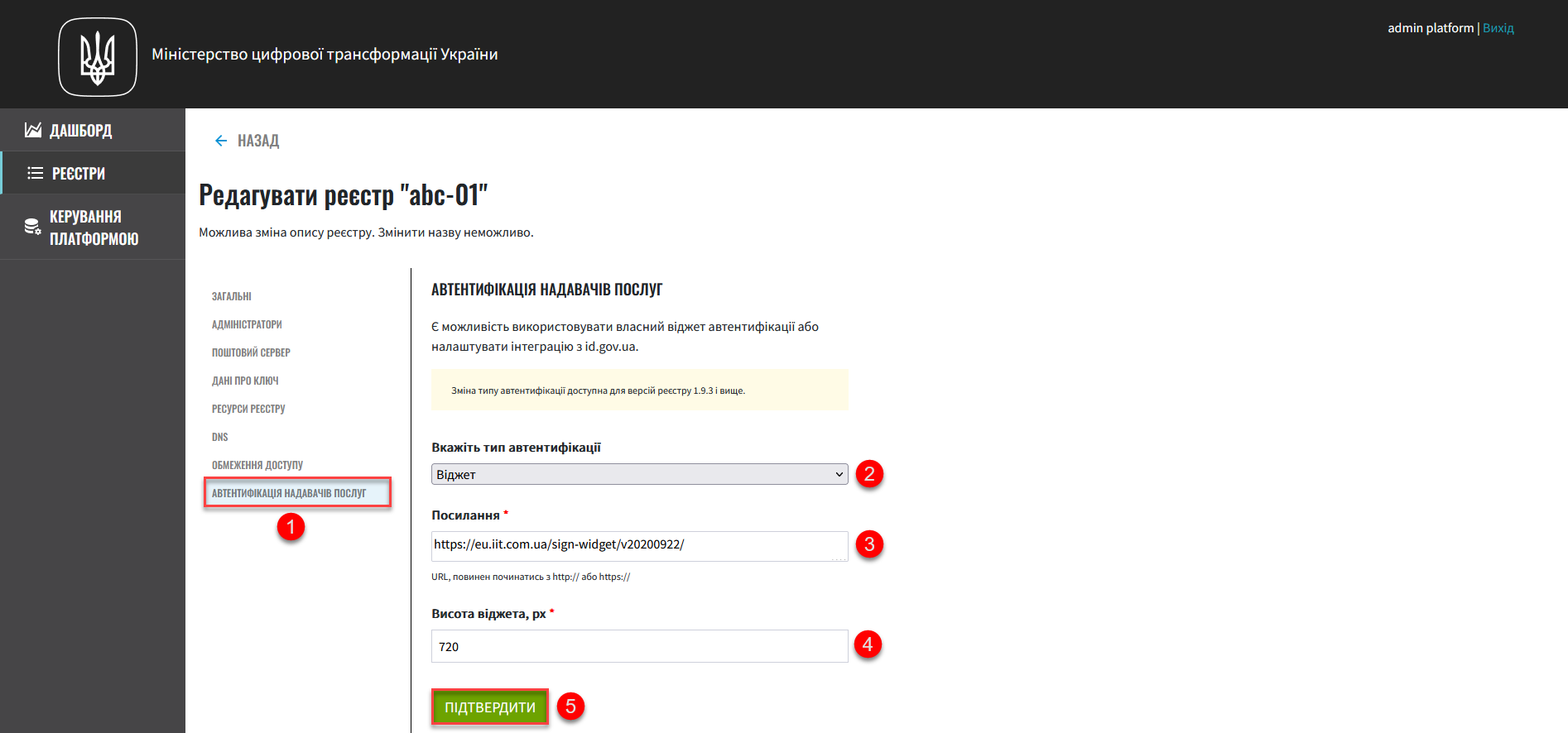
-
-
Натисніть Підтвердити, щоб зберегти налаштування.
В результаті формується запит на внесення змін до конфігурації реєстру.
-
Поверніться до відомостей про реєстр і знайдіть розділ Запити на оновлення.

-
Відкрийте сформований запит, натиснувши іконку перегляду — 👁.
Запропоновані зміни зберігаються до конфігурації реєстру у файлі deploy-templates/values.yaml у разі підтвердження. -
У новому вікні зіставте 2 версії змін, переконайтеся, що внесені вами дані вірні, та натисніть Підтвердити. Ви також можете відразу відхилити зміни до конфігурації, натиснувши Відхилити.
У вікні для порівняння можна зручно перевірити 2 версії змін: поточну (зліва) та нову (справа). 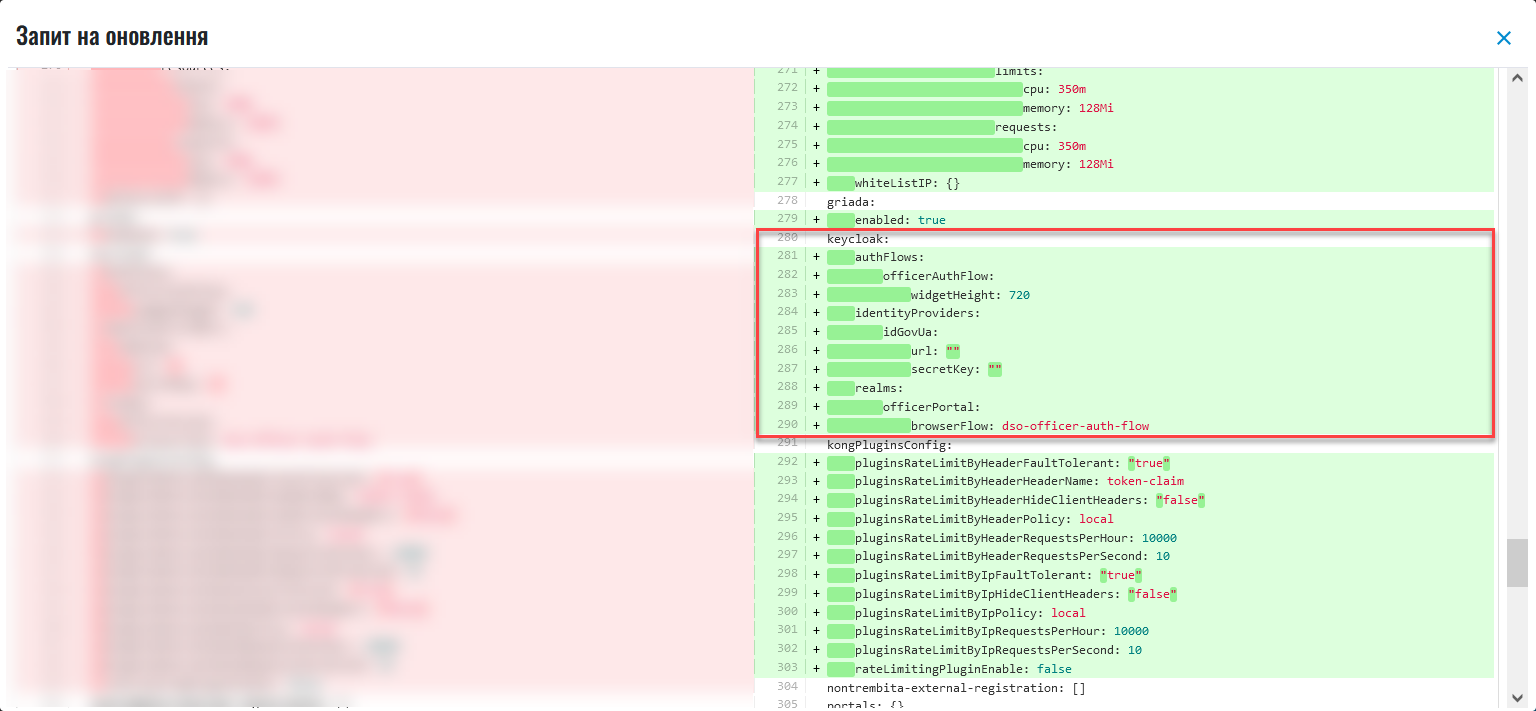
Одночасно посадові особи реєстру зможуть використовувати лише один тип автентифікації при вході до Кабінету: або КЕП, або
id.gov.ua.При перемиканні типу автентифікації, параметри для іншого типу лишаються незмінними. Таким чином одночасно може співіснувати 2 конфігурації, але активною може бути лише одна. При зміні
browserFlowнадлишкові ресурси у Helm chart видаляються.У нашому прикладі використовується стандартний
browserFlowдля автентифікації через КЕП —dso-officer-auth-flow.В результаті запит набуває статусу
Підтверджено, і запускається Jenkins-пайплайнMASTER-Build-<registry-name>, де<registry-name>— назва реєстру. Він застосовує параметри заданої конфігурації. -
Зачекайте, доки виконається збірка коду. Це може зайняти до 15 хвилин.
Ви можете перевірити поточний статус та результат виконання за посиланням
CIна інтерфейсі.
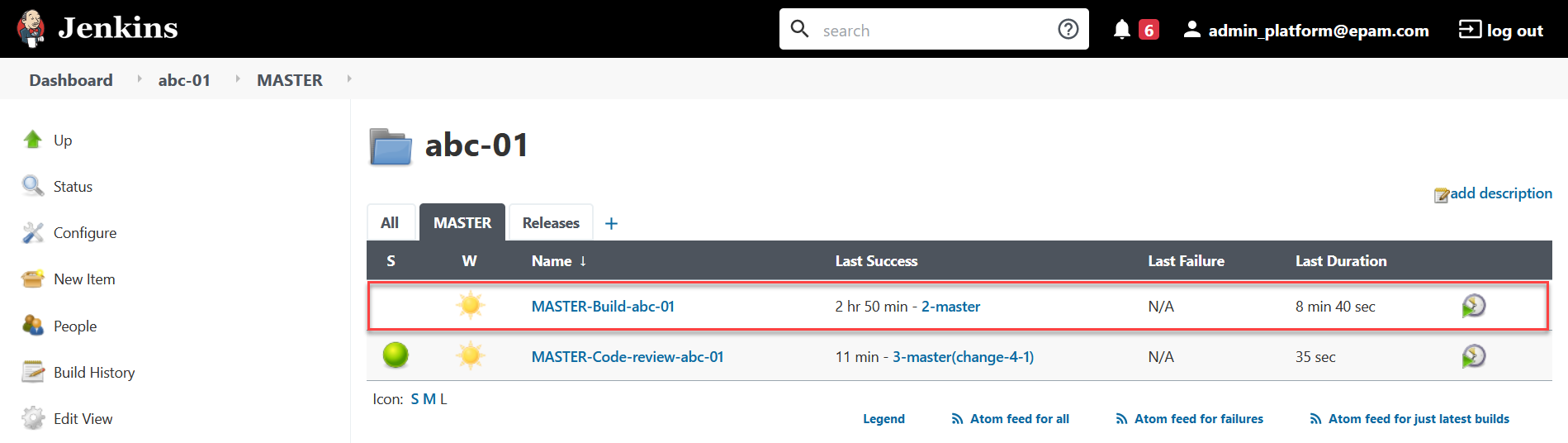
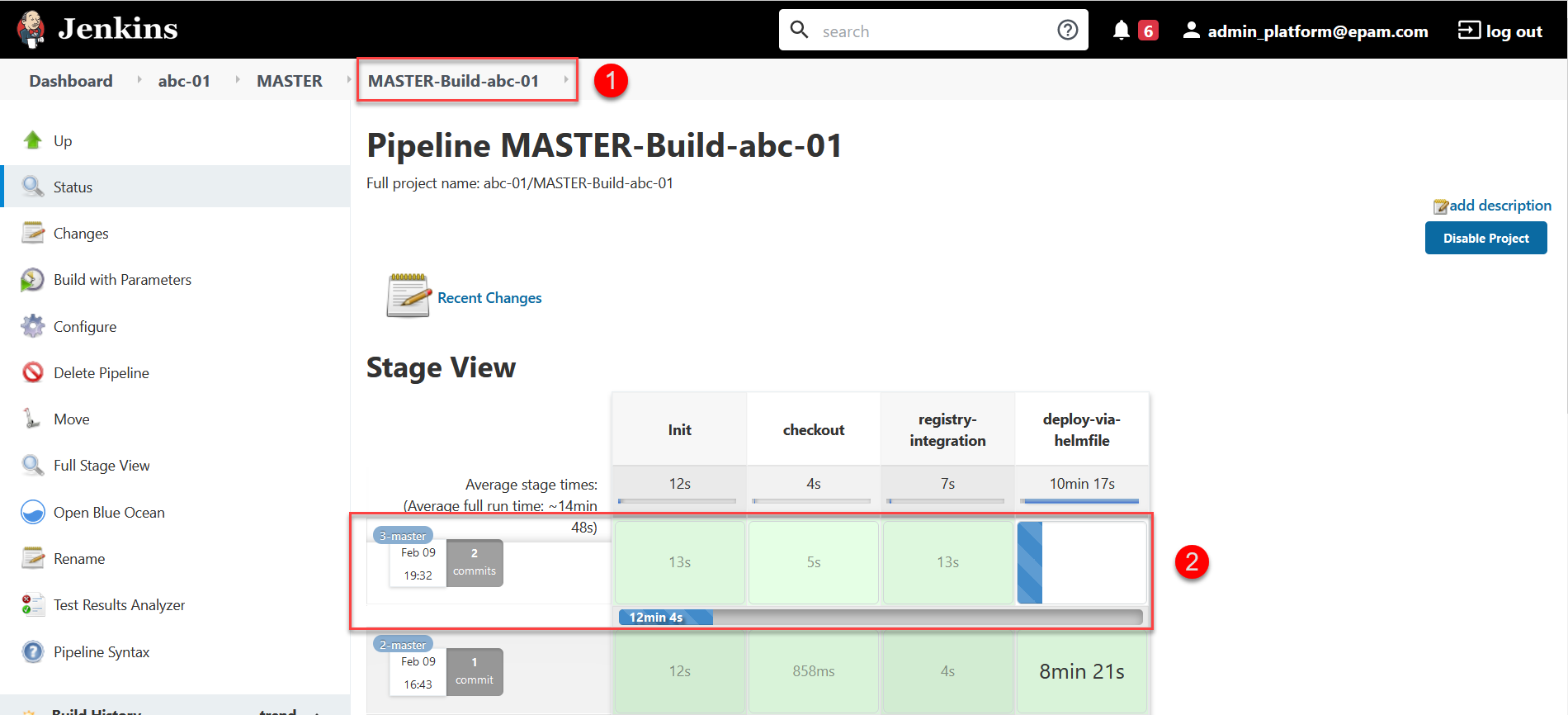
В результаті успішного виконання збірки, задана конфігурація буде застосована до реєстру.
3. Автентифікація за допомогою id.gov.ua
3.1. Передумови
-
Зареєструйтеся в системі ICEI
id.gov.ua.
Для цього перейдіть за посиланням https://id.gov.ua/connect та укладіть електронний Договір про приєднання до інтегрованої системи електронної ідентифікації.Укладання договору та інші супутні юридичні й технічні процедури виконуються на стороні
id.gov.uaміж власником даних (технічним адміністратором реєстру) та ІСЕІ. -
Після реєстрації клієнта (реєстру), отримайте від ICEI ідентифікатор клієнта в системі id.gov.ua (
client_id) та пароль (secret). -
Використовуйте отримані дані при налаштуванні автентифікації з
id.gov.uaв інтерфейсі Control Plane.
3.2. Налаштування
-
Увійдіть до консолі Control Plane як адміністратор реєстру.
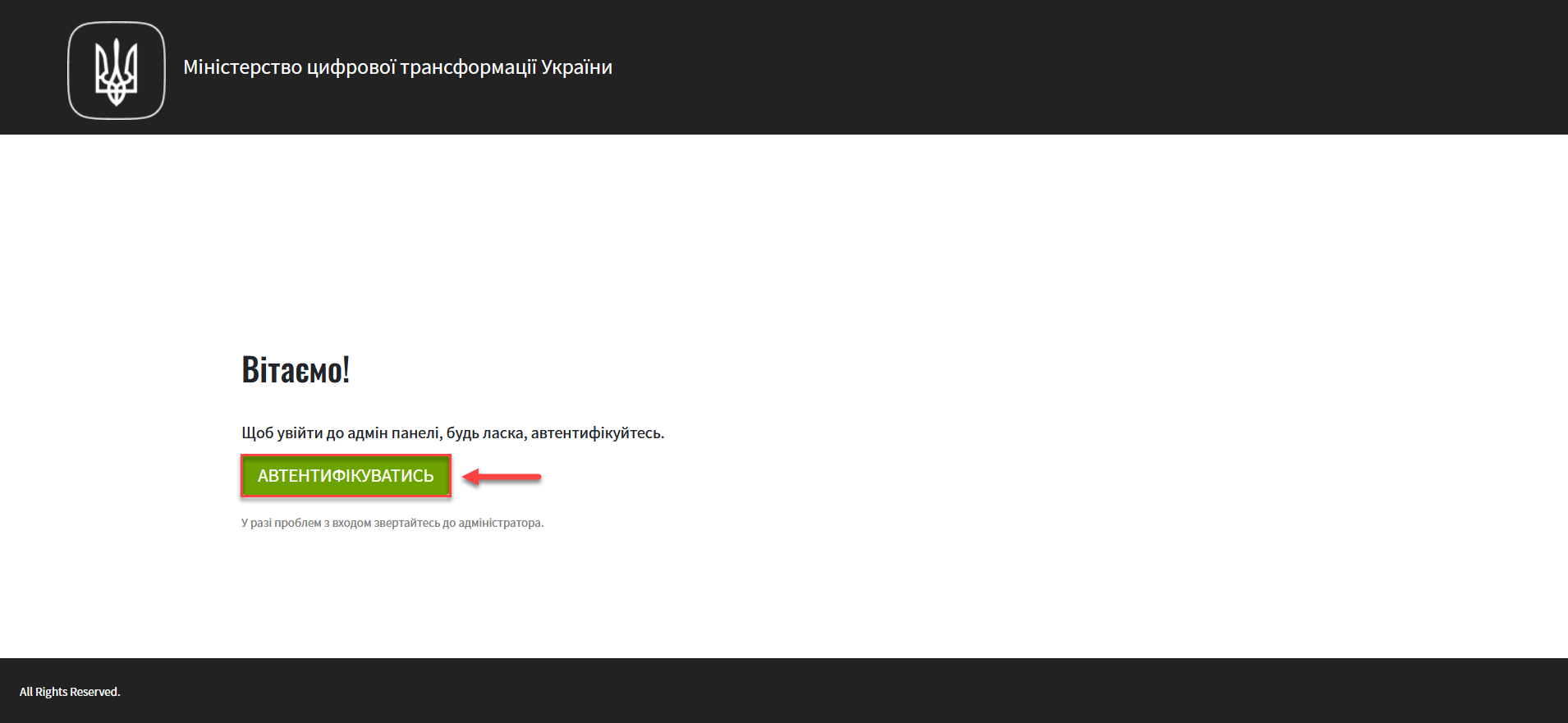
-
Перейдіть до розділу Реєстри, відкрийте необхідний та натисніть
РЕДАГУВАТИ.Налаштування типу автентифікації для надавачів послуг можливе також під час створення реєстру.
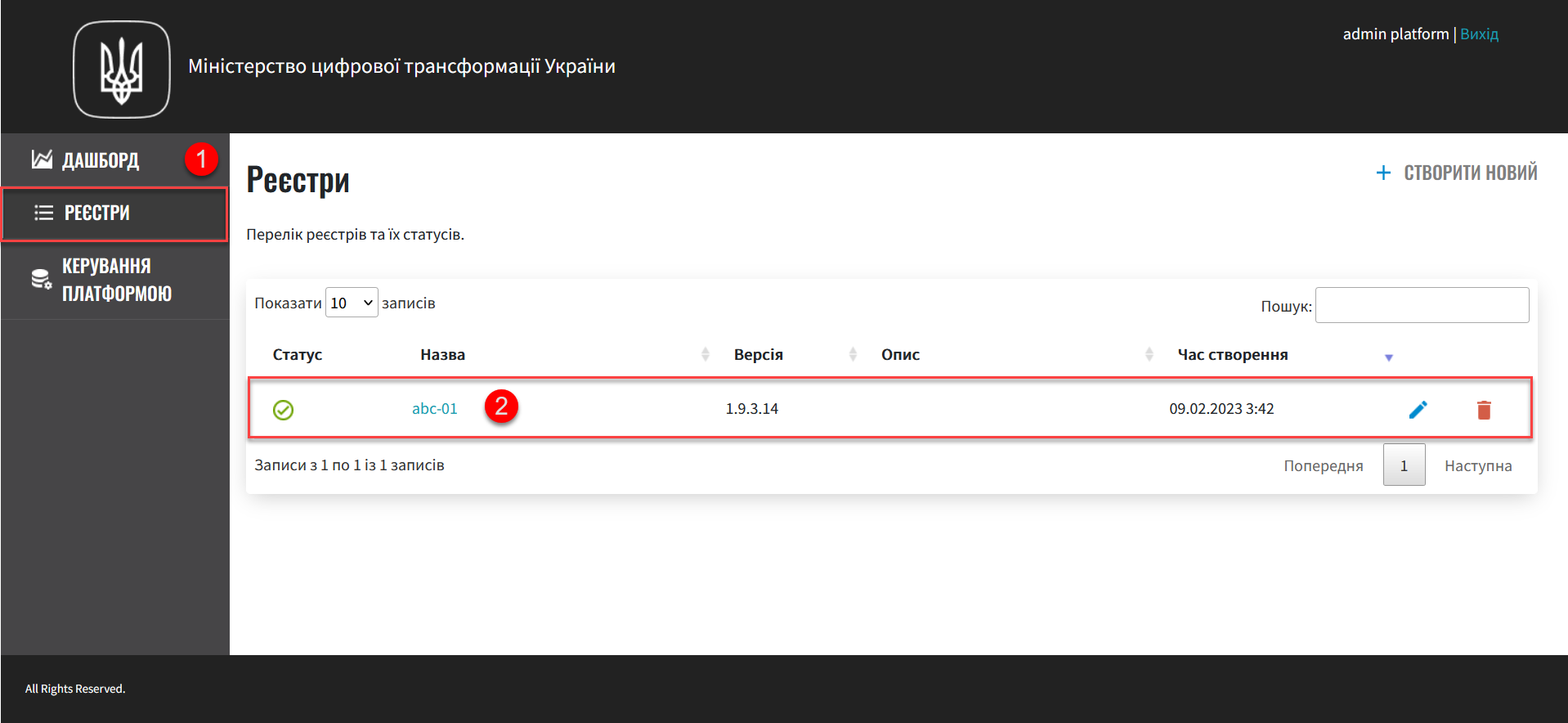

-
Оберіть секцію Автентифікація надавачів послуг та виконайте налаштування:
-
Вкажіть тип автентифікації —
id.gov.ua. Цей тип призначений для автентифікації посадових осіб за допомогою зовнішнього провайдера на формі входу до Кабінету. -
Додайте посилання до ресурсу. Наприклад, URL може виглядати так: https://test.id.gov.ua?auth_type=dig_sign.
У query-параметрах запита (в URL після
?) необхідно визначити доступні для посадової особи типи автентифікації черезid.gov.ua.Можливі значення для параметра
auth_type:-
dig_sign— автентифікація з цифровим підписом; -
bank_id— автентифікація черезBankID; -
diia_id— автентифікація черезДія.Підпис.
❗ Вкажіть лише
auth_type=dig_sign, як це показано на прикладі.
Це обумовлено тим, що методиBankIDтаДія.Підписне передають параметрedrpou, що необхідно для успішної автентифікації посадової особи в системі. Інші параметри, які потрібні для вдалої автентифікації посадової особи —drfoтаfullName(детальніше — див. Автентифікація користувачів реєстру) -
-
Вкажіть ідентифікатор клієнта (
client_id), отриманий в системіid.gov.ua. Наприклад,17f33242543e4340b690391d6f1d1513.Ідентифікатор клієнта в системі id.gov.ua подібний до формату UUID, але визначається без тире (
-) між символами. -
Вкажіть клієнтський секрет (
secret), отриманий в системіid.gov.ua.Це може бути будь-який випадково згенерований пароль у системі id.gov.ua.
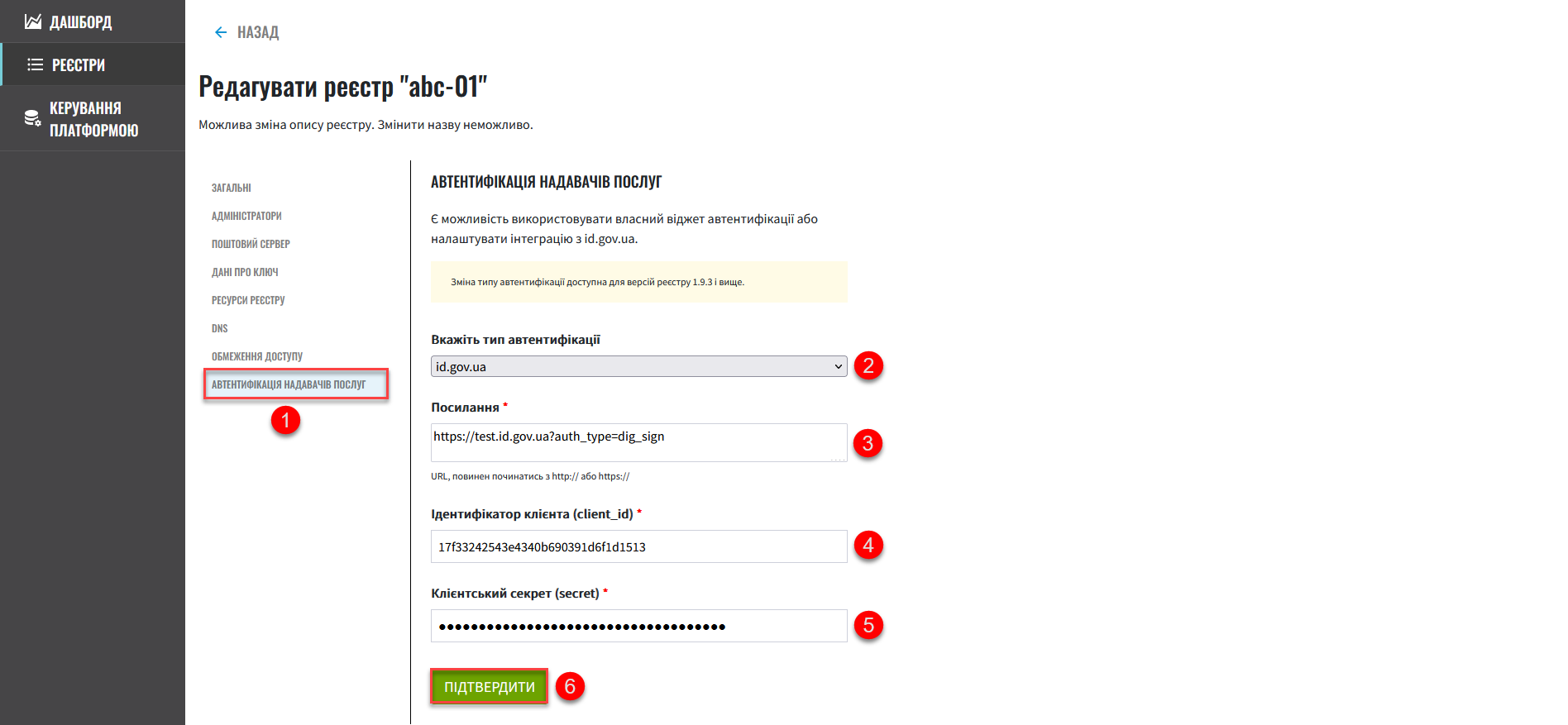
-
-
Натисніть Підтвердити, щоб зберегти налаштування.
В результаті формується запит на внесення змін до конфігурації реєстру.
-
Поверніться до відомостей про реєстр і знайдіть розділ Запити на оновлення.

-
Відкрийте сформований запит, натиснувши іконку перегляду — 👁.
Запропоновані зміни зберігаються до конфігурації реєстру у файлі deploy-templates/values.yaml у разі підтвердження. -
У новому вікні зіставте 2 версії змін, переконайтеся, що внесені вами дані вірні, та натисніть Підтвердити. Ви також можете відразу відхилити зміни до конфігурації, натиснувши Відхилити.
У вікні для порівняння можна зручно перевірити 2 версії змін: поточну (зліва) та нову (справа). 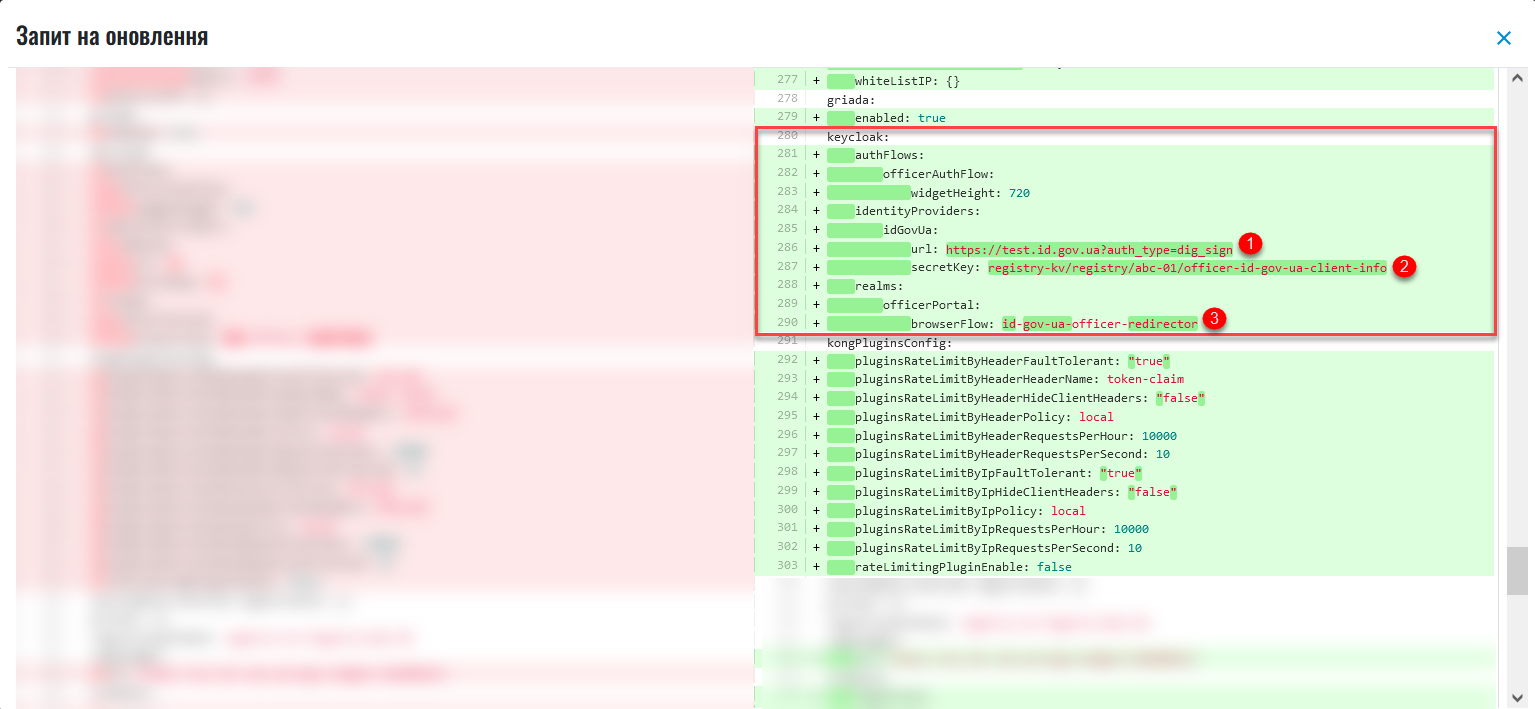
Одночасно посадові особи реєстру зможуть використовувати лише один тип автентифікації при вході до Кабінету: або КЕП, або
id.gov.ua.При перемиканні типу автентифікації, параметри для іншого типу лишаються незмінними. Таким чином одночасно може співіснувати 2 конфігурації, але активною може бути лише одна. При зміні
browserFlowнадлишкові ресурси у Helm chart видаляються.У нашому прикладі використовується
browserFlowдля автентифікації із переадресацією до зовнішнього провайдера —id-gov-ua-officer-redirector.В результаті запит набуває статусу
Підтверджено, і запускається Jenkins-пайплайнMASTER-Build-<registry-name>, де<registry-name>— назва реєстру. Він застосовує параметри заданої конфігурації. -
Зачекайте, доки виконається збірка коду. Це може зайняти до 15 хвилин.
Ви можете перевірити поточний статус та результат виконання за посиланням
CIна інтерфейсі.
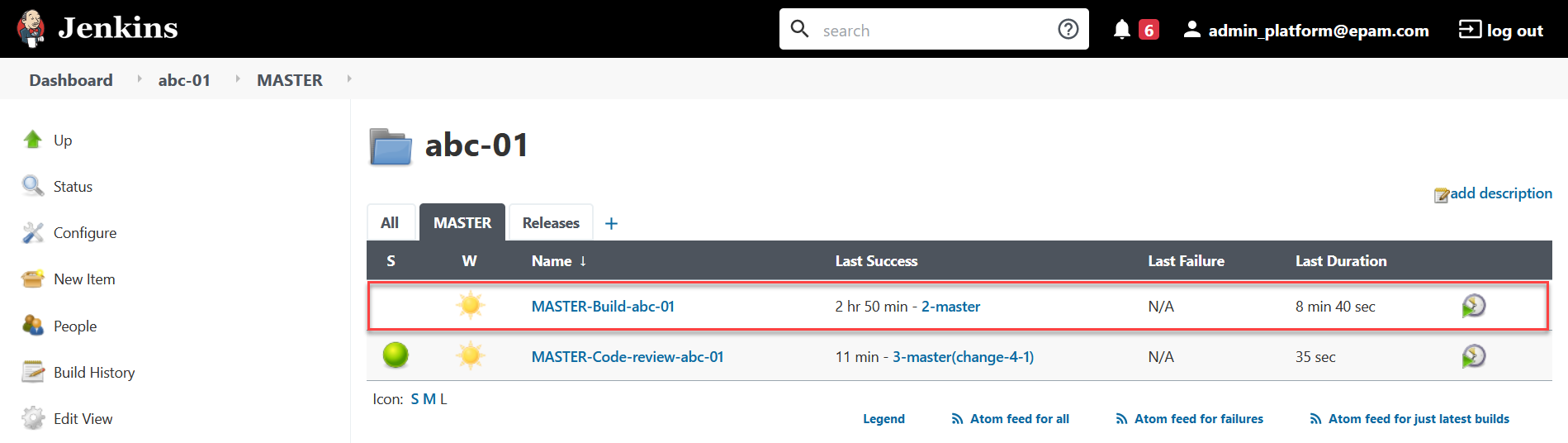
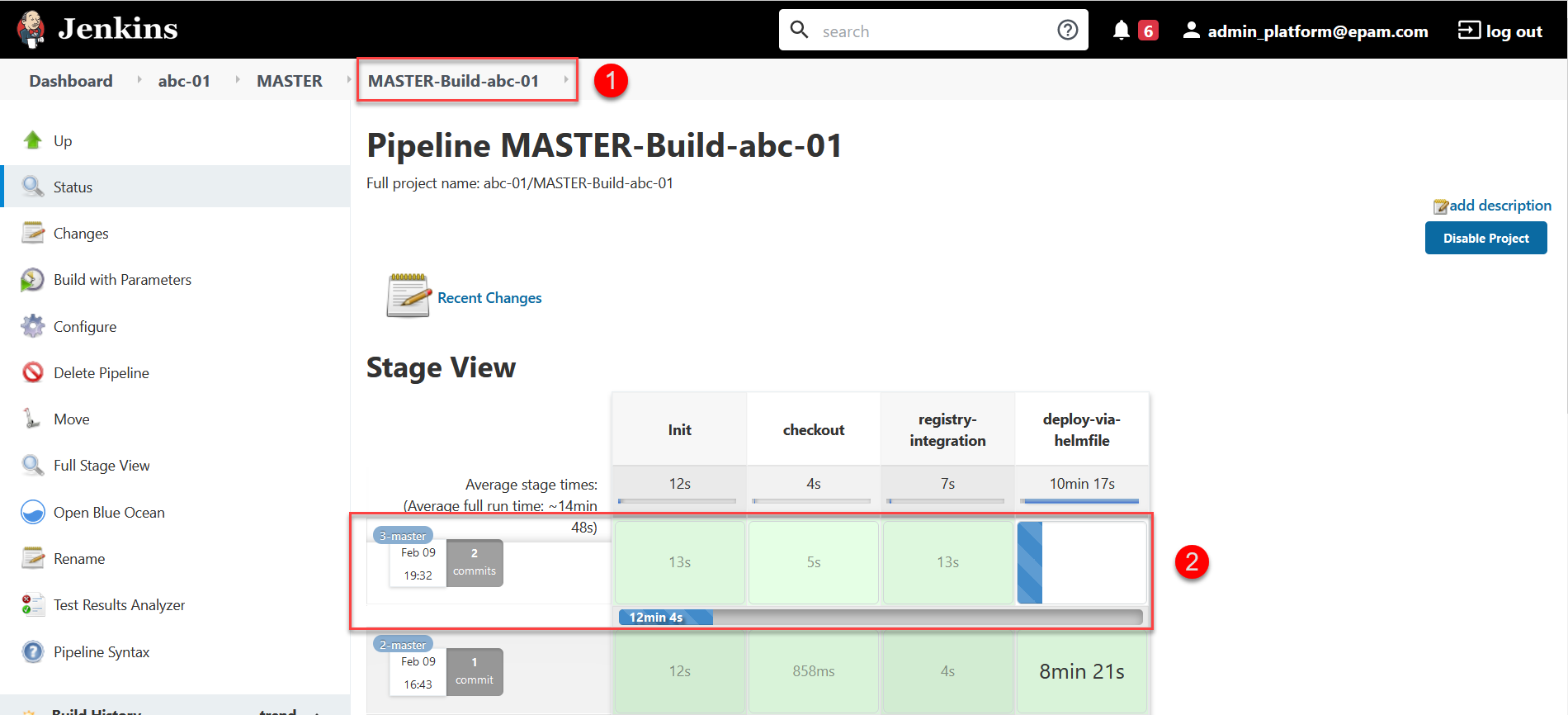
В результаті успішного виконання збірки, задана конфігурація буде застосована до реєстру.